реклама
Независимо дали го обичате или го мразите, несъмнено е това Стартовото меню на Windows 10 е универсално 6 начина за хакване и персонализиране на менюто "Старт" на Windows 10Стартовото меню на Windows 10 комбинира класически елементи с модерни плочки. Плочките могат да добавят много творческа свобода. Ще ви дадем съвети и ще разкрием трикове за персонализиране на цялото меню „Старт“ спрямо вашите предпочитания. Прочетете още . Не може да бъде разширен според вашите индивидуални нужди Как да добавите още повече плочки към менюто Start 10 на WindowsСтартовото меню по подразбиране в Windows 10 е малко натъпкано, но тази нова настройка нека добавяте повече плочки на колона. Прочетете още и, разбира се, в него се съхраняват приложенията и програмите, до които искате да получите най-много достъп.
Това прави повече, тъй като можете да съхранявате любимите си уебсайтове направо в менюто "Старт". И макар че повечето хора знаят, че можете да съхранявате уебсайтове от Internet Explorer или Edge, можете да го направите и от Chrome и Firefox. Процесът прави няколко допълнителни стъпки, но не е твърде лошо.
Първо, първо трябва да отворите уебсайта, който искате да съхранявате. Вероятно искате да съхраните MakeUseOf.com, защото, добре, ние сме страхотни. До адресната лента ще видите малък символ и в зависимост от сайта, това ще бъде малка ключалка, лист хартия или кълбо. Кликнете върху това и го плъзнете на работния плот, за да създадете пряк път.
Сега щракнете с десния бутон върху прякото меню, което току-що направихте, и изберете копие от контекстното меню.
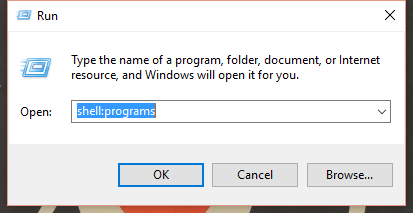
Стартирайте поле за изпълнение, като напишете тичам в полето за търсене в Кортана и след това въведете shell: програми в споменатото поле Run. Щракнете с десния бутон върху фона от Прозорец на Explorer Хакване на Windows Explorer за повишаване на ефективносттаWindows Explorer - известен като File Explorer в Windows 8 - е приложение, в което вероятно прекарвате доста време. Дори Windows маниаци, които избягват използването на друга програма на Microsoft са склонни ... Прочетете още който се отваря, като внимавате да не щракнете с десния бутон върху икона и щракнете Поставяне.
Сега уебсайтът, който току-що добавихте, ще бъде погребан в Раздел Всички приложения. просто превъртете до него и го плъзнете до секцията с плочки отдясно на менюто. Можете да изтриете пряк път от работния плот, след като го направите. Това е!
Какви уебсайтове ще съхранявате във вашето Windows 10 Start Menu сега, когато можете да го направите без Edge или IE? Споделете в коментарите!
Дейв LeClair обожава игри на конзола, компютър, мобилни, джобни и всяко електронно устройство, което е в състояние да ги играе! Той управлява секцията Deals, пише статии и прави много зад кулисите работа в MakeUseOf.


